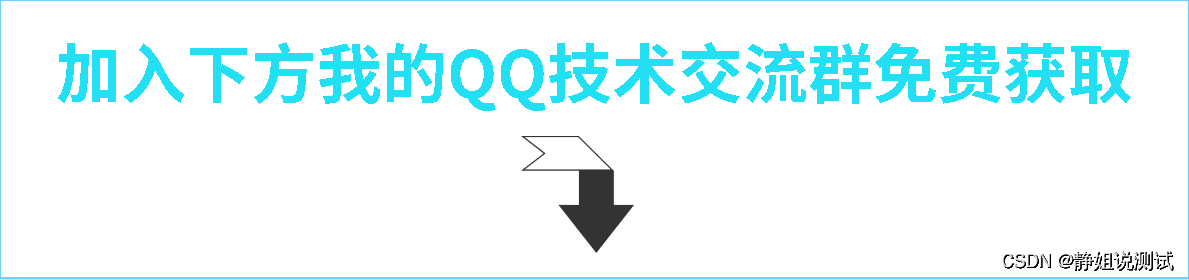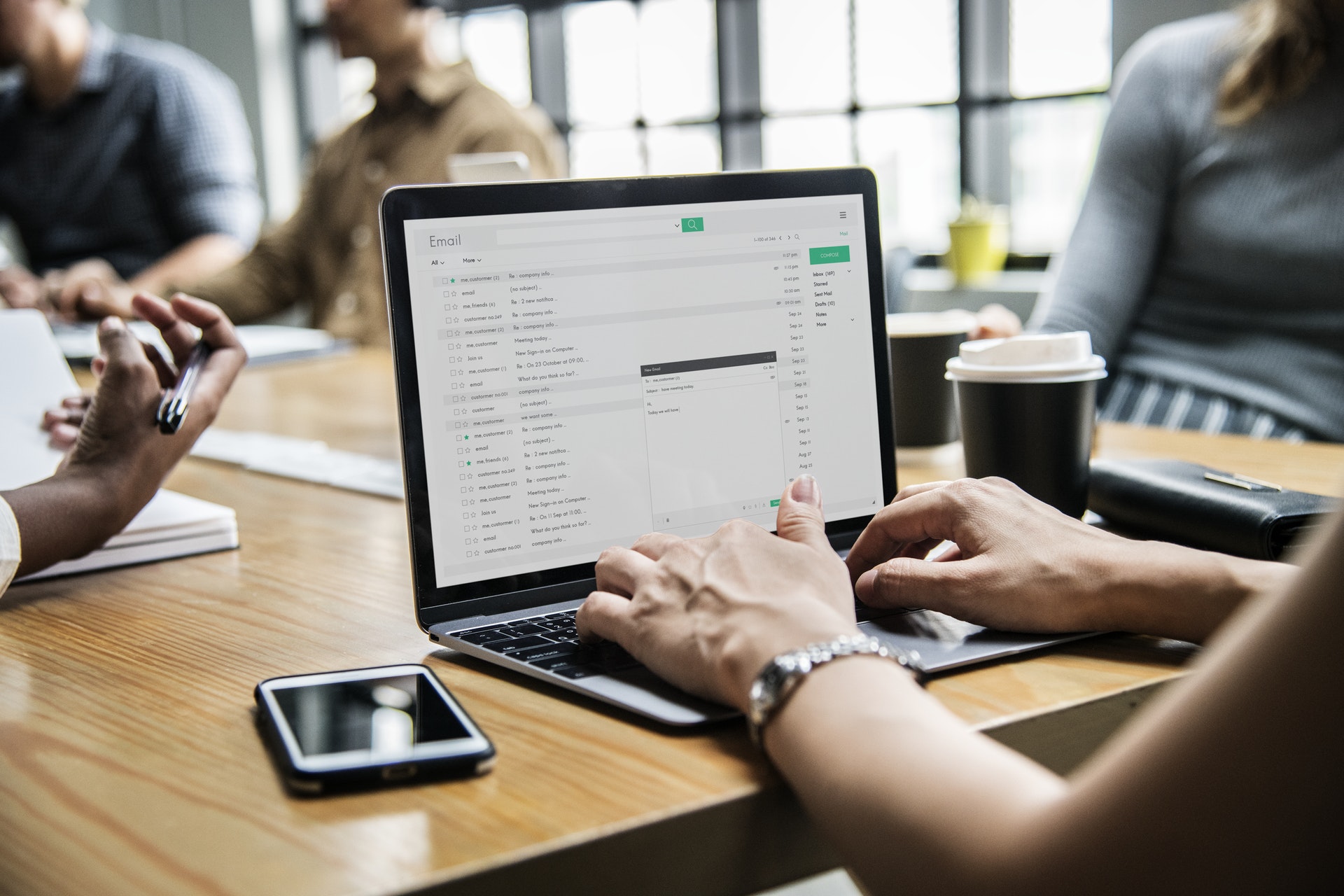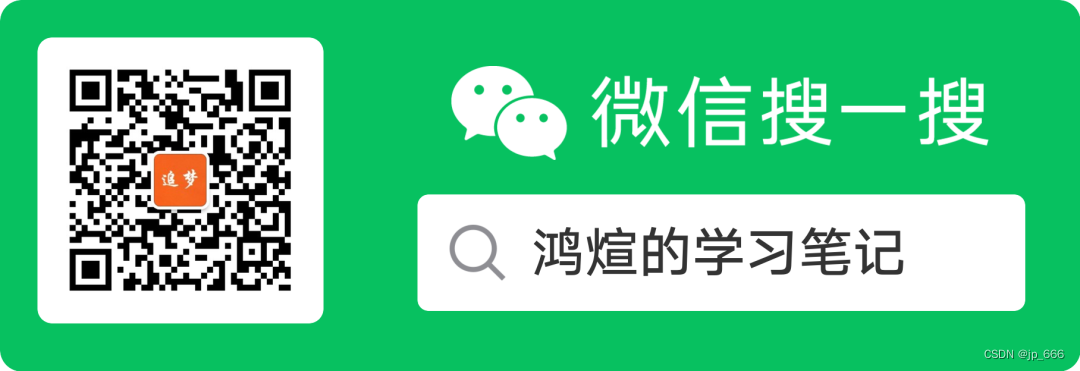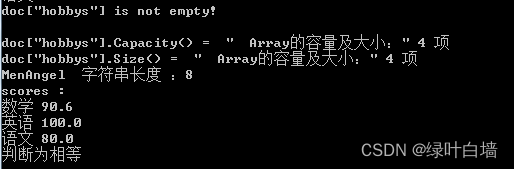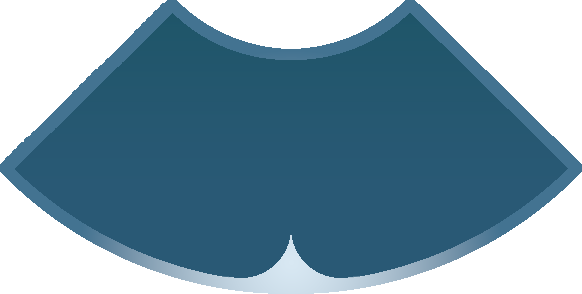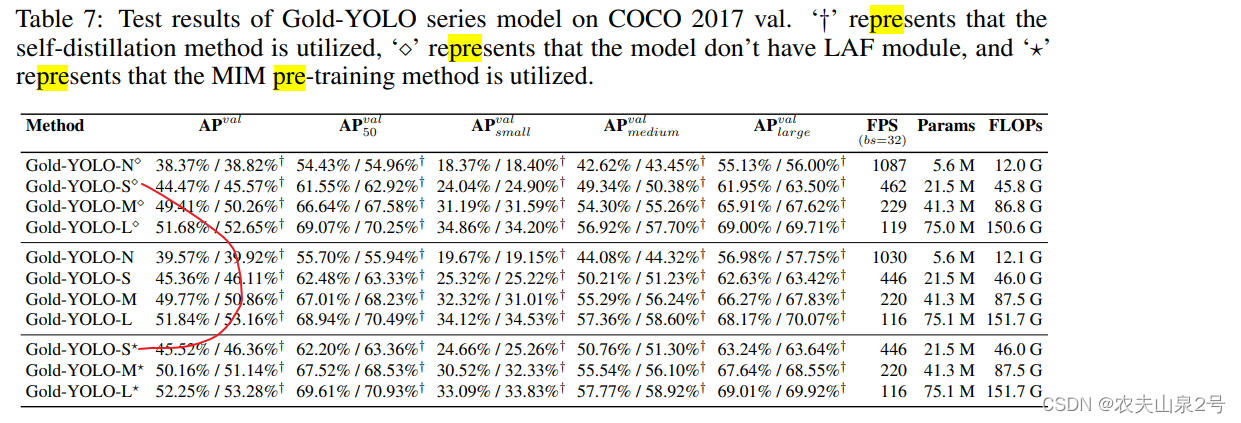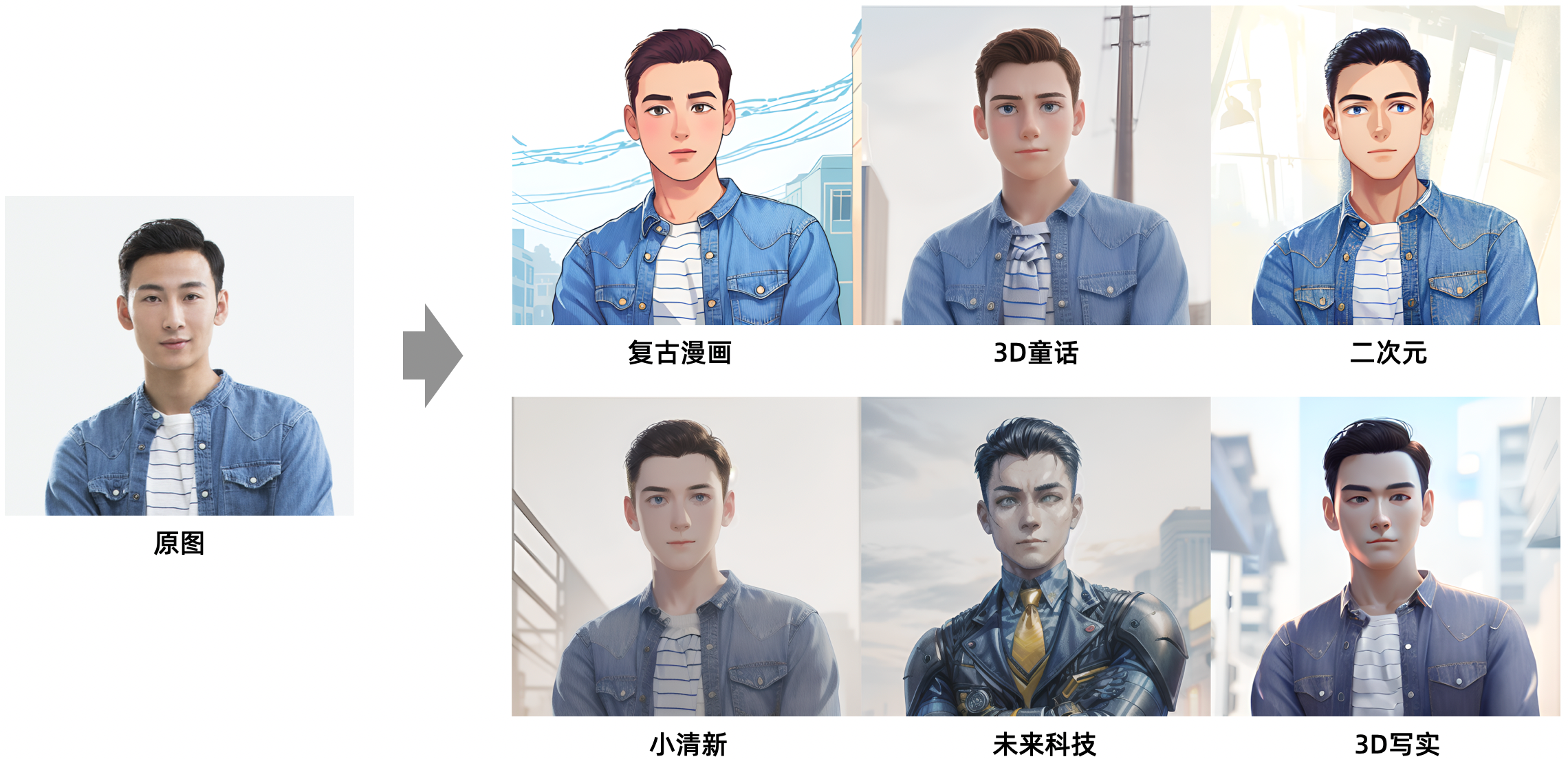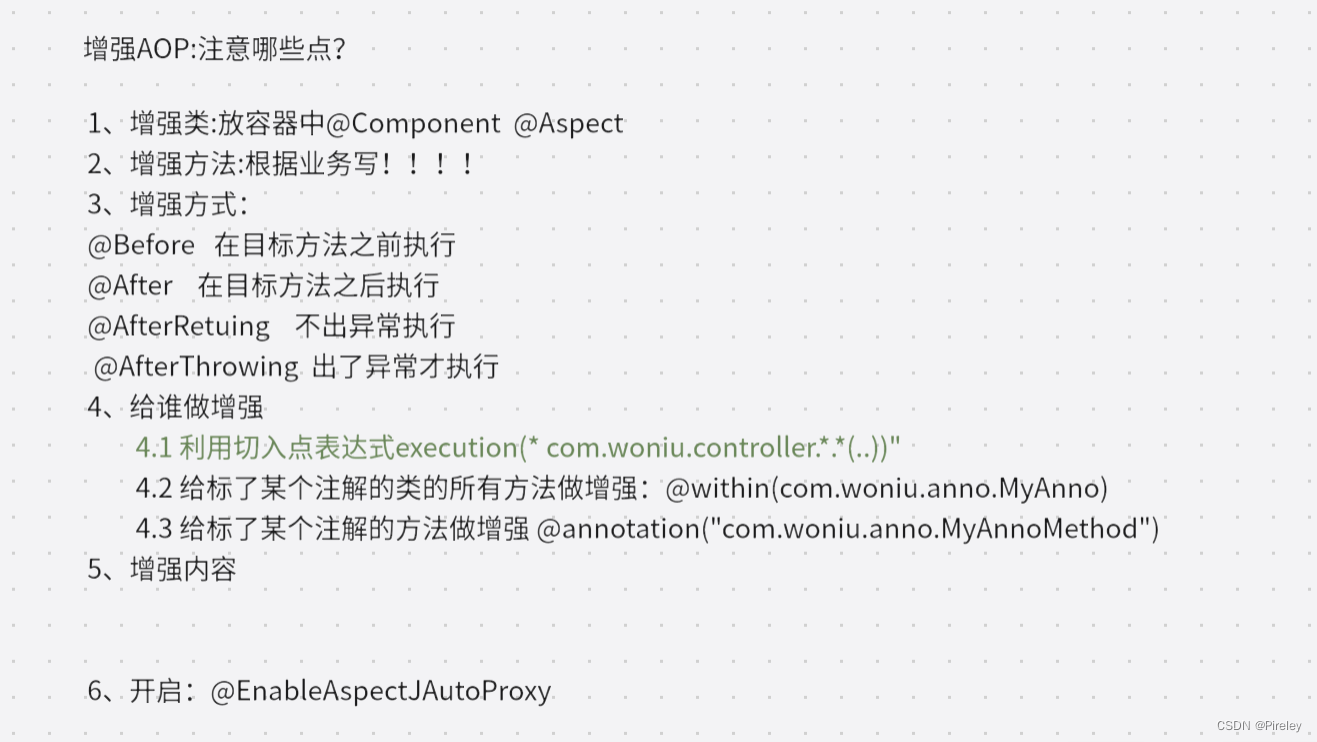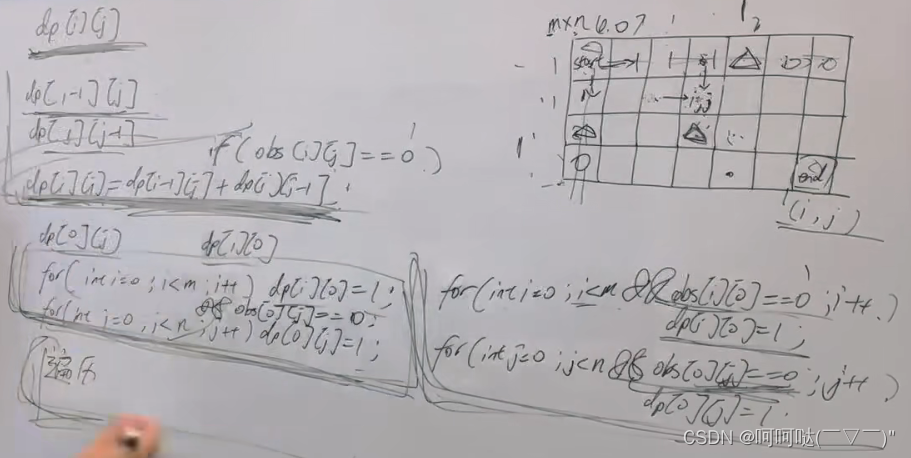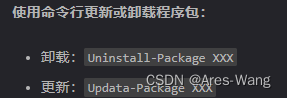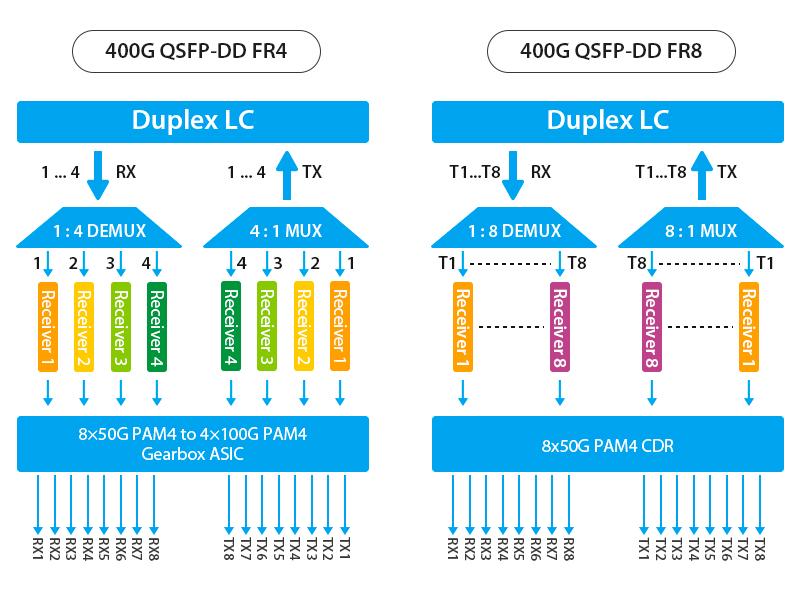一、使用场景
| 使用场景 | 对应事件 |
| 复制粘贴 | 键盘事件 |
| 拖动元素到某个位置 | 鼠标事件 |
| 鼠标悬停 | 鼠标事件 |
| 滚动到某个元素 | 滚动事件 |
| 使用触控笔点击 | 触控笔事件(了解即可) |
- https://www.selenium.dev/documentation/webdriver/actions_api
二、ActionChains解析
- 实例化类ActionChains,参数为driver实例。
- 中间可以有多个操作。
- .perform()代表确定执行。
ActionChains(self.driver).操作.perform()现在我也找了很多测试的朋友,做了一个分享技术的交流群,共享了很多我们收集的技术文档和视频教程。
如果你不想再体验自学时找不到资源,没人解答问题,坚持几天便放弃的感受
可以加入我们一起交流。而且还有很多在自动化,性能,安全,测试开发等等方面有一定建树的技术大牛
分享他们的经验,还会分享很多直播讲座和技术沙龙
可以免费学习!划重点!开源的!!!
qq群号:110685036
三、键盘事件
- 按下、释放键盘键位
- 结合send_keys回车
3.1、键盘事件——使用shift键实现大写
- mouse = ActionChains(self.driver):实例化ActionChains类
- mouse.key_dowm(keys.SHIFT,ele):按下SHIFT键
- mouse.send_keys(“selenium”):输入字母自动变成大写
- mouse.perform()
3.2、键盘事件——输入后回车
- 方法1:.send_keys(Keys.ENTER)
- 方法2:ActionChains().send_keys(Keys.ENTER).perform()
self.driver.find_element(By.XPATH, '//input[@aria-label="搜索"]').send_keys(Keys.ENTER)
self.action.send_keys(Keys.ENTER).perform()3.3、键盘事件-复制粘贴
- 多系统兼容
- mac 的复制按钮为 COMMAND
- windows 的复制按钮为 CONTROL
- 左箭头:Keys.ARROW_LEFT
- 按下COMMAND或者CONTROL: key_down(cmd_ctrl)
- 按下剪切与粘贴按钮: send_keys("xvvvvv")
四、鼠标事件
4.1、双击
- double_click(元素对象): 双击元素
def test_double_click(self):
self.driver.get("https://vip.ceshiren.com/#/ui_study/frame")
ele01 = self.driver.find_element(By.XPATH, '//button[@class="el-button el-button--primary"]')
self.action.double_click(ele01).perform()
time.sleep(3)4.2、鼠标事件-拖动元素
- drag_and_drop(起始元素对象, 结束元素对象): 拖动并放开元素
def test_drag_and_drop(self):
self.driver.get("https://vip.ceshiren.com/#/ui_study/action_chains")
ele01 = self.driver.find_element(By.ID, "item1")
ele02 = self.driver.find_element(By.ID, "item3")
self.action.drag_and_drop(ele01, ele02).perform()4.3、 鼠标事件-悬浮
- move_to_element(元素对象): 移动到某个元素
def test_move_to_element(self):
self.driver.get('https://vip.ceshiren.com/#/ui_study/action_chains2')
ele01 = self.driver.find_element(By.XPATH, '//div [@data-v-3e28c77a and @class="title"]')
self.action.move_to_element(ele01).perform()
self.driver.find_element(By.XPATH, '//*[contains(text(),"管理")]').click()五、滚轮/滚动操作
- 滚动到元素
- 根据坐标滚动
注意: selenium 版本需要在 4.2 之后才支持滚动操作
5.1、滚动到元素
- ActionChains().scroll_to_element().perform()
def test_scroll_to_element(self):
self.driver.get('https://ceshiren.com/')
ele01 = self.driver.find_element(By.PARTIAL_LINK_TEXT, "jmeter分布式压测创建多节点报错")
self.action.scroll_to_element(ele01).perform()
self.action.scroll_by_amount(0, 100).perform()
ele01.click()5.2、根据坐标滚动
- ActionChains.scroll_by_amount(横坐标,纵坐标)
def test_scroll_by_amount(self):
self.driver.get('https://ceshiren.com/')
self.action.scroll_by_amount(0, 1000).perform()最后感谢每一个认真阅读我文章的人,看着粉丝一路的上涨和关注,礼尚往来总是要有的,虽然不是什么很值钱的东西,如果你用得到的话可以直接拿走!
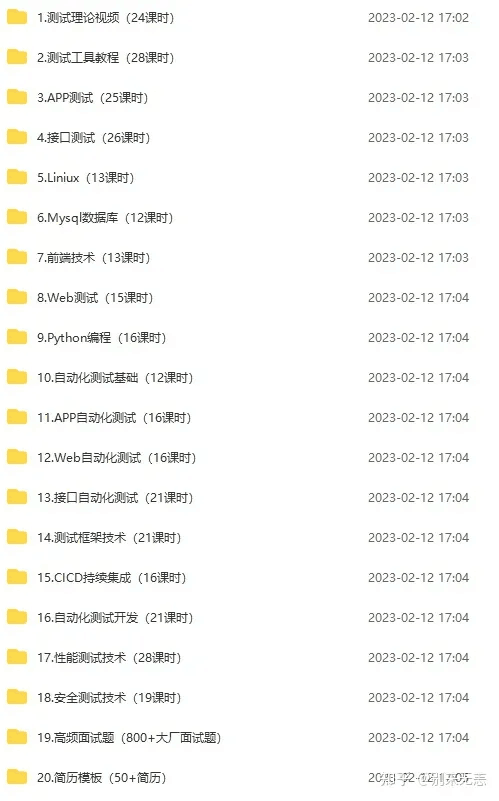
软件测试面试文档
我们学习必然是为了找到高薪的工作,下面这些面试题是来自阿里、腾讯、字节等一线互联网大厂最新的面试资料,并且有字节大佬给出了权威的解答,刷完这一套面试资料相信大家都能找到满意的工作。